Πώς να ενεργοποιήσετε την προβολή συμβατότητας στον Internet Explorer 11 (IE11)
Ξεκινώντας με τον Internet Explorer 8, η Microsoft απέστειλε μια δυνατότητα προβολής συμβατότητας στον Internet Explorer για να βοηθήσει τους χρήστες να αντιμετωπίσουν ζητήματα απόδοσης ιστοσελίδων. Εφαρμόστηκε ως κουμπί στη γραμμή διευθύνσεων. Όταν πατηθεί, θα μπορούσε γρήγορα να μετατρέψει έναν ιστότοπο που δεν είναι συμβατός με IE8+ για να αποδοθεί σωστά στην τρέχουσα έκδοση του Internet Explorer. άλλαξε στην παλαιότερη συμβατή λειτουργία απόδοσης της ίδιας ιστοσελίδας με κόστος απενεργοποίησης των νέων προτύπων που υποστηρίζονται στο edge τρόπος. Στο παρακάτω στιγμιότυπο οθόνης, μπορείτε να δείτε αυτό το κουμπί στον IE10:

Στον Internet Explorer 11, το κουμπί προβολής συμβατότητας καταργείται από τη γραμμή διευθύνσεων επειδή οι λειτουργίες εγγράφων έχουν πλέον καταργηθεί. Η Microsoft θεώρησε ότι το κουμπί είχε ξεπεράσει τον σκοπό της, επειδή έχουν περάσει πολλά χρόνια από τότε που η Microsoft παρουσίασε τις ετικέτες X-UA-Compatible. Οι προγραμματιστές ιστού έπρεπε να προσθέσουν αυτές τις μετα-ετικέτες συμβατές με X-UA στην κεφαλίδα HTML του ιστότοπού τους για να υποδεικνύουν τη συμβατότητα της ιστοσελίδας και μην αφήνετε στον χρήστη να εξαρτάται από το κουμπί για τη σωστή απόδοση της σελίδα. Τώρα, η Microsoft αναμένει από όλους τους προγραμματιστές ιστού να ενημερώσουν τους ιστότοπούς τους ώστε να λειτουργούν με την πιο πρόσφατη λειτουργία αιχμής και να αποφεύγουν τη χρήση λειτουργιών εγγράφων, εκτός εάν σε προσωρινή βάση. Ωστόσο, τι γίνεται αν ορισμένοι ιστότοποι εξακολουθούν να μην αποδίδονται σωστά; Εσείς, ο χρήστης, έχετε κολλήσει με την απώλεια αυτής της δυνατότητας και τιμωρηθείτε επειδή ο προγραμματιστής δεν έχει ενημερώσει τον ιστότοπό του; Όχι, στην πραγματικότητα, η προβολή συμβατότητας
χαρακτηριστικό παραμένει στο πρόγραμμα περιήγησης. Δείτε πώς μπορείτε να το ενεργοποιήσετε ή να το απενεργοποιήσετε.Διαφήμιση
- Κάντε κλικ στο εικονίδιο Ρυθμίσεις στην επάνω δεξιά γωνία του IE11:
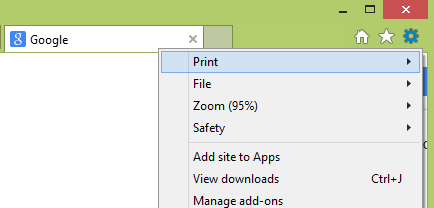
- Επίλεξε το Ρυθμίσεις προβολής συμβατότητας στοιχείο στο αναπτυσσόμενο μενού. Θα εμφανιστεί το ακόλουθο παράθυρο διαλόγου.
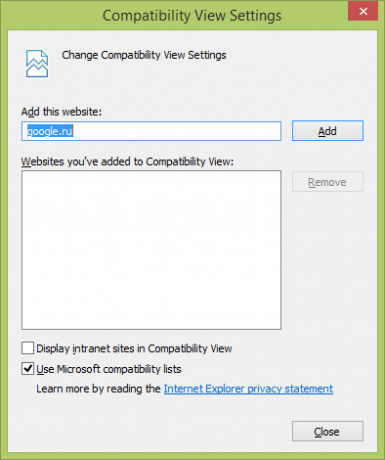
- Επιλέξτε το πλαίσιο ελέγχου "Χρήση λιστών συμβατότητας της Microsoft" για να ενεργοποιήσετε τη δυνατότητα προβολής συμβατότητας. Η κατάργηση της επιλογής αυτού του πλαισίου ελέγχου θα απενεργοποιήσει τη δυνατότητα που σημαίνει ότι δεν θα χρησιμοποιεί λίστες που παρέχει η Microsoft για τη σωστή απόδοση ιστοσελίδων.
- Μπορείτε ακόμα να αναγκάσετε συγκεκριμένους ιστότοπους να αποδίδονται πάντα σε προβολή συμβατότητας προσθέτοντάς τους στη λίστα προβολών συμβατότητας χρησιμοποιώντας την επιλογή "προσθήκη αυτού του ιστότοπου", ωστόσο συνιστάται στους προγραμματιστές ιστού να ενημερώνουν τους ιστότοπούς τους ώστε να λειτουργούν στο edge του IE11 τρόπος.
Αυτό είναι! Ακολουθούν ορισμένες περισσότερες πληροφορίες σχετικά με αυτήν την αλλαγή στο IE11 από Technet:
Το κουμπί Προβολή συμβατότητας θα προσπαθήσει να διορθώσει έναν κατεστραμμένο ιστότοπο που βασίζεται σε πρότυπα, κάνοντας τη σελίδα να εμφανίζεται όπως στον Internet Explorer 7. Σήμερα, ωστόσο, περισσότεροι ιστότοποι που βασίζονται σε πρότυπα καταστρέφονται επιχειρώντας να εμφανιστούν όπως στον Internet Explorer 7. Έτσι, αντί να εφαρμόζουν και να χρησιμοποιούν την Προβολή συμβατότητας, οι προγραμματιστές ενημερώνουν τη διαμόρφωση του διακομιστή τους σε προσθέστε μετα-ετικέτες συμβατές με X-UA, οι οποίες αναγκάζουν το περιεχόμενο στην "άκρη", κάνοντας το κουμπί Προβολή συμβατότητας εξαφανίζομαι. Προς υποστήριξη αυτών των αλλαγών, το κουμπί Προβολή συμβατότητας έχει καταργηθεί πλήρως για τον Internet Explorer 11.

